Swing 是一个为Java设计的GUI工具包。
Swing是JAVA基础类的一部分。
Swing包括了图形用户界面(GUI)器件如:文本框,按钮,分隔窗格和表。
Swing提供许多比AWT更好的屏幕显示元素。它们用纯Java写成,所以同Java本身一样可以跨平台运行,这一点不像AWT。它们是JFC的一部分。它们支持可更换的面板和主题(各种操作系统默认的特有主题),然而不是真的使用原生平台提供的设备,而是仅仅在表面上模仿它们。这意味着你可以在任意平台上使用JAVA支持的任意面板。轻量级组件的缺点则是执行速度较慢,优点就是可以在所有平台上采用统一的行为。
Hello World 程序
HelloWorldSwing.java 文件代码如下:
1 import javax.swing.*;
2 public class HelloWorldSwing {
3 /**{
4 * 创建并显示GUI。出于线程安全的考虑,
5 * 这个方法在事件调用线程中调用。
6 */
7 private static void createAndShowGUI() {
8 // 确保一个漂亮的外观风格
9 JFrame.setDefaultLookAndFeelDecorated(true);
10
11 // 创建及设置窗口
12 JFrame frame = new JFrame("HelloWorldSwing");
13 frame.setDefaultCloseOperation(JFrame.EXIT_ON_CLOSE);
14
15 // 添加 "Hello World" 标签
16 JLabel label = new JLabel("Hello World");
17 frame.getContentPane().add(label);
18
19 // 显示窗口
20 frame.pack();
21 frame.setVisible(true);
22 }
23
24 public static void main(String[] args) {
25 // 显示应用 GUI
26 javax.swing.SwingUtilities.invokeLater(new Runnable() {
27 public void run() {
28 createAndShowGUI();
29 }
30 });
31 }
32 }
执行以下命令输出结果:
$ javac HelloWorldSwing.java
$ java HelloWorldSwing
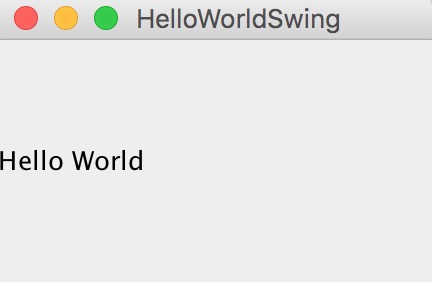
一个用户登录框实例
SwingLoginExample.java 文件代码如下:
1 import javax.swing.JButton;
2 import javax.swing.JFrame;
3 import javax.swing.JLabel;
4 import javax.swing.JPanel;
5 import javax.swing.JPasswordField;
6 import javax.swing.JTextField;
7 public class SwingLoginExample {
8
9 public static void main(String[] args) {
10 // 创建 JFrame 实例
11 JFrame frame = new JFrame("Login Example");
12 // Setting the width and height of frame
13 frame.setSize(350, 200);
14 frame.setDefaultCloseOperation(JFrame.EXIT_ON_CLOSE);
15
16 /* 创建面板,这个类似于 HTML 的 div 标签
17 * 我们可以创建多个面板并在 JFrame 中指定位置
18 * 面板中我们可以添加文本字段,按钮及其他组件。
19 */
20 JPanel panel = new JPanel();
21 // 添加面板
22 frame.add(panel);
23 /*
24 * 调用用户定义的方法并添加组件到面板
25 */
26 placeComponents(panel);
27
28 // 设置界面可见
29 frame.setVisible(true);
30 }
31
32 private static void placeComponents(JPanel panel) {
33
34 /* 布局部分我们这边不多做介绍
35 * 这边设置布局为 null
36 */
37 panel.setLayout(null);
38
39 // 创建 JLabel
40 JLabel userLabel = new JLabel("User:");
41 /* 这个方法定义了组件的位置。
42 * setBounds(x, y, width, height)
43 * x 和 y 指定左上角的新位置,由 width 和 height 指定新的大小。
44 */
45 userLabel.setBounds(10,20,80,25);
46 panel.add(userLabel);
47
48 /*
49 * 创建文本域用于用户输入
50 */
51 JTextField userText = new JTextField(20);
52 userText.setBounds(100,20,165,25);
53 panel.add(userText);
54
55 // 输入密码的文本域
56 JLabel passwordLabel = new JLabel("Password:");
57 passwordLabel.setBounds(10,50,80,25);
58 panel.add(passwordLabel);
59
60 /*
61 *这个类似用于输入的文本域
62 * 但是输入的信息会以点号代替,用于包含密码的安全性
63 */
64 JPasswordField passwordText = new JPasswordField(20);
65 passwordText.setBounds(100,50,165,25);
66 panel.add(passwordText);
67
68 // 创建登录按钮
69 JButton loginButton = new JButton("login");
70 loginButton.setBounds(10, 80, 80, 25);
71 panel.add(loginButton);
72 }
73 }
执行以下命令输出结果:
$ javac SwingLoginExample.java
$ java SwingLoginExample
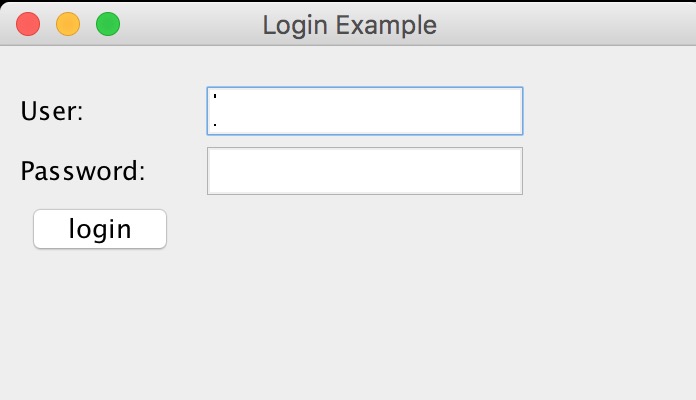
概念解析:
JFrame – java的GUI程序的基本思路是以JFrame为基础,它是屏幕上window的对象,能够最大化、最小化、关闭。
JPanel – Java图形用户界面(GUI)工具包swing中的面板容器类,包含在javax.swing 包中,可以进行嵌套,功能是对窗体中具有相同逻辑功能的组件进行组合,是一种轻量级容器,可以加入到JFrame窗体中。
JLabel – JLabel 对象可以显示文本、图像或同时显示二者。可以通过设置垂直和水平对齐方式,指定标签显示区中标签内容在何处对齐。默认情况下,标签在其显示区内垂直居中对齐。默认情况下,只显示文本的标签是开始边对齐;而只显示图像的标签则水平居中对齐。
JTextField –一个轻量级组件,它允许编辑单行文本。
JPasswordField – 允许我们输入了一行字像输入框,但隐藏星号(*) 或点创建密码(密码)
JButton – JButton 类的实例。用于创建按钮类似实例中的 "Login"。




【推荐】编程新体验,更懂你的AI,立即体验豆包MarsCode编程助手
【推荐】抖音旗下AI助手豆包,你的智能百科全书,全免费不限次数
【推荐】轻量又高性能的 SSH 工具 IShell:AI 加持,快人一步
· 浏览器原生「磁吸」效果!Anchor Positioning 锚点定位神器解析
· 没有源码,如何修改代码逻辑?
· 一个奇形怪状的面试题:Bean中的CHM要不要加volatile?
· [.NET]调用本地 Deepseek 模型
· 一个费力不讨好的项目,让我损失了近一半的绩效!
· 全网最简单!3分钟用满血DeepSeek R1开发一款AI智能客服,零代码轻松接入微信、公众号、小程
· .NET 10 首个预览版发布,跨平台开发与性能全面提升
· 《HelloGitHub》第 107 期
· 全程使用 AI 从 0 到 1 写了个小工具
· 从文本到图像:SSE 如何助力 AI 内容实时呈现?(Typescript篇)